คุณได้รับข้อความ “ข้อผิดพลาด: 0x800701B1: มีการระบุอุปกรณ์ที่ไม่มีอยู่” ขณะพยายามคัดลอกไฟล์ไปยังฮาร์ดไดรฟ์ภายนอก ไดรฟ์ SSD หรืออุปกรณ์จัดเก็บข้อมูล USB พีซีของคุณอาจมีปัญหาในการค้นหาและถ่ายโอนไฟล์ไปยังอุปกรณ์ของคุณ ซึ่งนำไปสู่ข้อความแสดงข้อผิดพลาดข้างต้น เราจะแสดงวิธีแก้ไขปัญหานี้ให้กับคุณบนพีซี Windows 11 หรือ Windows 10 ของคุณ
บางรายการที่ ป้องกันการถ่ายโอนไฟล์จากพีซีของคุณไปยังอุปกรณ์จัดเก็บข้อมูลของคุณ รวมถึงการเชื่อมต่อที่หลวมของอุปกรณ์ของคุณกับพีซีของคุณ พอร์ต USB ของพีซีของคุณผิดพลาด อุปกรณ์จัดเก็บข้อมูลของคุณถูกล็อค อุปกรณ์จัดเก็บข้อมูลของคุณมีข้อผิดพลาดของระบบไฟล์ และอื่นๆ

1. ใช้พอร์ต USB อื่นบนคอมพิวเตอร์ Microsoft Windows ของคุณ
เมื่อคุณมี ปัญหาในการทำงานกับอุปกรณ์ภายนอก ให้ถอดปลั๊กอุปกรณ์นั้นและเสียบอุปกรณ์กลับเข้ากับพอร์ต USB อื่นบนคอมพิวเตอร์ของคุณ ซึ่งจะช่วยแก้ไขการเชื่อมต่อที่หลวมของอุปกรณ์กับเครื่องของคุณ และช่วยให้แน่ใจว่าพอร์ตที่ผิดพลาดจะไม่ทำให้เกิดปัญหา
คุณสามารถใช้วิธีนี้เพื่อแก้ไขไม่เพียงแต่ข้อผิดพลาด 0x800701B1 แต่ยังรวมถึงปัญหาอื่นๆ ที่เกิดขึ้นกับอุปกรณ์ภายนอกด้วย
2. ถอดปลั๊กอุปกรณ์ต่อพ่วงอื่น ๆ ออกจากพีซีของคุณ
หากคุณได้เสียบอุปกรณ์ฮาร์ดแวร์แบบถอดได้อื่นๆ เข้ากับพีซีของคุณ ให้ถอดปลั๊กอุปกรณ์เหล่านั้นออกเมื่อพบว่า อุปกรณ์จัดเก็บข้อมูลของคุณไม่ทำงาน ซึ่งจะช่วยแก้ไขข้อขัดแย้งที่เกิดจากอุปกรณ์เหล่านั้นในระบบ Windows ของคุณ

อุปกรณ์ฮาร์ดแวร์อื่นๆ อาจมีเว็บแคมภายนอก แผ่นรองเกม แฟลชไดรฟ์ USB การ์ด SD และอื่นๆ คุณเพียงต้องมีแป้นพิมพ์และเมาส์เชื่อมต่อกับพีซีของคุณเพื่อใช้คอมพิวเตอร์
3. ปลดล็อก HDD, SSD หรือไดรฟ์ USB ที่เชื่อมต่อเพื่อแก้ไขรหัสข้อผิดพลาด 0x800701B1
เหตุผลหนึ่งที่คุณไม่สามารถคัดลอกไฟล์จากพีซีของคุณไปยังอุปกรณ์จัดเก็บข้อมูลได้ก็คืออุปกรณ์ของคุณถูกล็อค คุณไม่สามารถเพิ่มไฟล์ใหม่หรือลบไฟล์ที่มีอยู่ออกจากอุปกรณ์ที่อยู่ในสถานะนี้ได้
ผู้ผลิตอุปกรณ์จัดเก็บข้อมูลหลายรายเสนอเครื่องมือของตัวเอง ให้คุณ เปิดใช้งานการป้องกันบนไดรฟ์ของคุณ หากคุณใช้เครื่องมือดังกล่าวและมีการป้องกันไดรฟ์ด้วยรหัสผ่าน ให้ปิดการป้องกันเพื่อให้พีซีของคุณสามารถเพิ่มไฟล์ลงในไดรฟ์ของคุณได้
วิธีปิดใช้งานการป้องกันจะแตกต่างกันไปตามเครื่องมือที่คุณใช้ คุณจะพบตัวเลือกในการลบการล็อคในเมนูหลักของแอปอุปกรณ์จัดเก็บข้อมูลของคุณ เมื่อคุณปลดล็อคไดรฟ์แล้ว ให้ลองถ่ายโอนไฟล์จากพีซีไปยังอุปกรณ์ของคุณ และนั่นควรจะได้ผล.
4. แก้ไขข้อผิดพลาด 0x800701B1 โดยการลบแอตทริบิวต์อ่านอย่างเดียวของไดรฟ์ออก
วิธีแก้ไขประการหนึ่งที่จะใช้เมื่อคุณ ไม่สามารถเพิ่มไฟล์ใหม่ลงในไดรฟ์จัดเก็บข้อมูลของคุณได้ คือการลบแอตทริบิวต์อ่านอย่างเดียวที่มีอยู่ออกจากไดรฟ์ของคุณ แอตทริบิวต์นี้ทำให้ไดรฟ์ของคุณเป็นแบบอ่านอย่างเดียว ซึ่งหมายความว่าคุณสามารถดูได้เฉพาะเนื้อหาในไดรฟ์และไม่สามารถเพิ่มไฟล์ใหม่ได้
การลบแอตทริบิวต์แบบอ่านอย่างเดียวต้องใช้คำสั่งสองสามคำสั่งใน Command Prompt บนระบบปฏิบัติการ Windows ของคุณ ต่อไปนี้คือวิธีที่คุณสามารถทำได้ทีละขั้นตอน
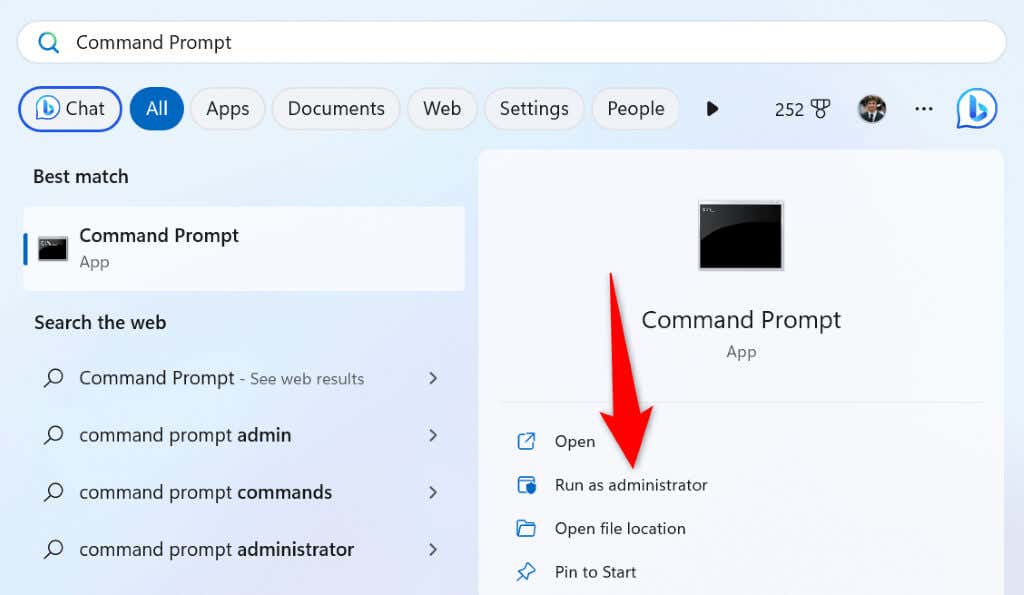
รายการดิสก์
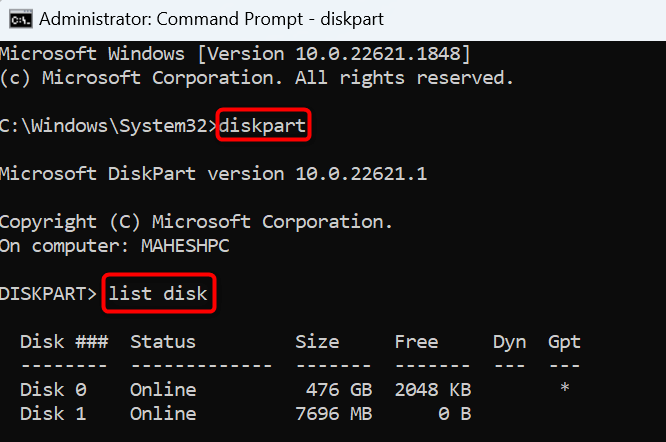
เลือกดิสก์ X
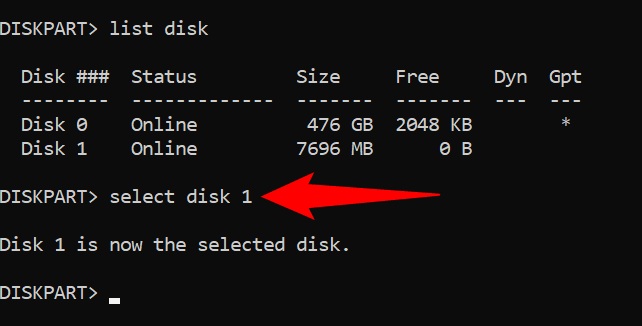
แอตทริบิวต์ดิสก์ล้างแบบอ่านอย่างเดียว
5. ติดตั้งไดรเวอร์อุปกรณ์จัดเก็บข้อมูลอีกครั้งเพื่อแก้ไขข้อผิดพลาด Windows 0x800701B1
หากคุณยังคงไม่สามารถคัดลอกไฟล์ไปยังอุปกรณ์ของคุณและ ได้รับข้อผิดพลาด 0x800701B1 ต่อไป ไดรเวอร์ของอุปกรณ์จัดเก็บข้อมูลของคุณอาจผิดพลาดหรือล้าสมัย ในกรณีนี้ การติดตั้งไดรเวอร์อุปกรณ์ใหม่ควรแก้ไขปัญหาของคุณได้
คุณสามารถลบอุปกรณ์จัดเก็บข้อมูลออกจากพีซีของคุณได้ และ Windows จะติดตั้งไดรเวอร์อุปกรณ์ที่ถูกต้องให้กับคุณโดยอัตโนมัติ
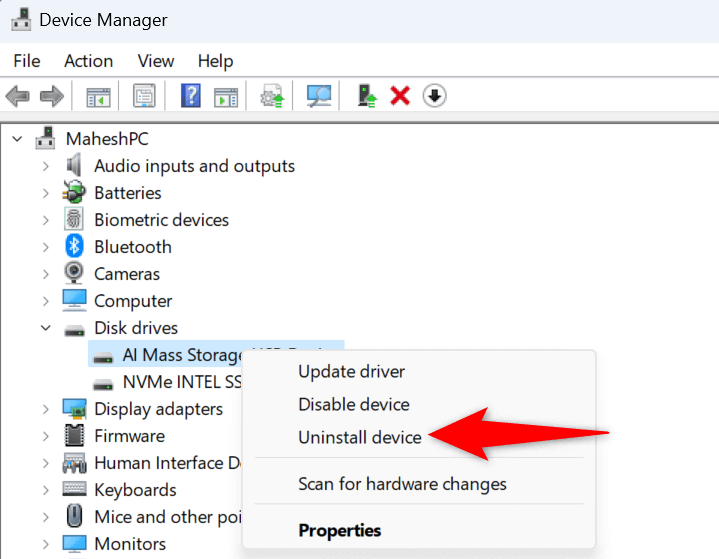 <เฒ่าเริ่มต้น = "3">
<เฒ่าเริ่มต้น = "3">
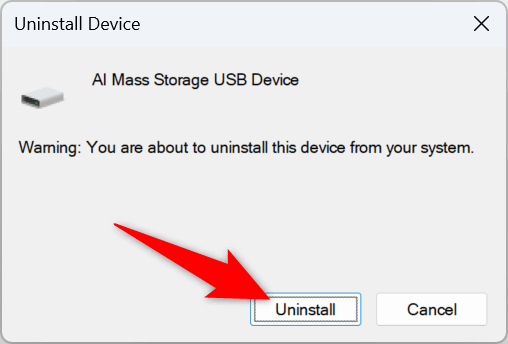
6.ตรวจสอบไดรฟ์ของคุณเพื่อหาข้อผิดพลาดของระบบไฟล์
ข้อผิดพลาดของระบบไฟล์ บนอุปกรณ์จัดเก็บข้อมูลของคุณสามารถป้องกันไม่ให้คุณเพิ่มไฟล์ใหม่ คุณสามารถตรวจสอบว่าเป็นกรณีนี้กับอุปกรณ์ของคุณหรือไม่โดยใช้ตัวเลือกในตัวบนพีซี Windows ของคุณ
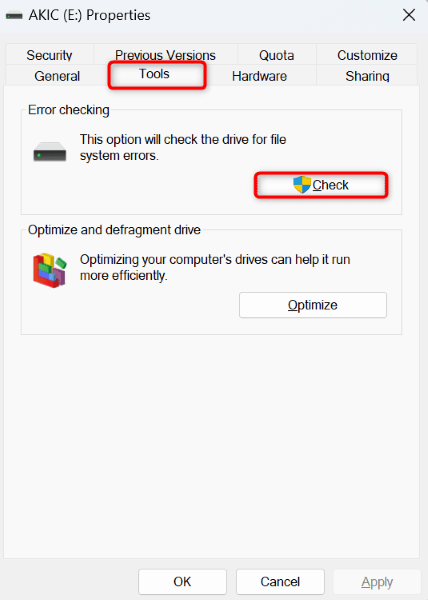
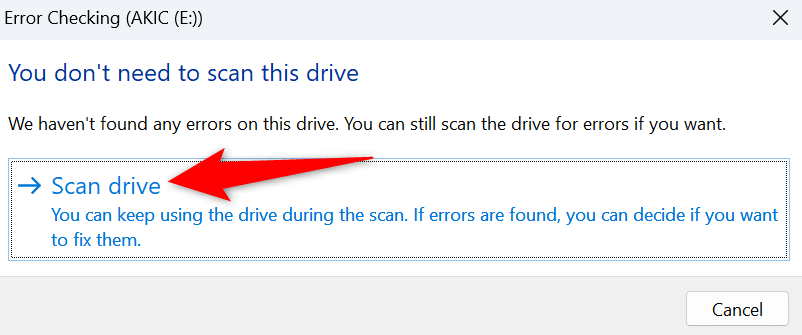
7.ถ่ายโอนไฟล์ขนาดเล็กไปยังอุปกรณ์จัดเก็บข้อมูลของคุณ
หากการถ่ายโอนไฟล์ของคุณยังคงล้มเหลว เราขอแนะนำให้คัดลอกไฟล์ที่มีขนาดเล็กลงไปยังอุปกรณ์ของคุณ ซึ่งจะช่วยเพิ่มโอกาสในการถ่ายโอนไฟล์ได้สำเร็จ แทนที่จะส่งไฟล์ ZIP ขนาด 5 GB ไปยังอุปกรณ์ของคุณ ให้ส่งไฟล์ทีละไฟล์จากไฟล์เก็บถาวรนั้นในแต่ละครั้งเพื่อแก้ไขปัญหาของคุณ
วิธีนี้ไม่ได้แก้ไขปัญหาของคุณให้ดี แต่ช่วยให้คุณทำงานให้สำเร็จในขณะที่คุณรอการซ่อมแซมหรือเปลี่ยนไดรฟ์ที่มีปัญหา
กำจัดข้อผิดพลาด 0x800701B1 Windows และคัดลอกไฟล์ได้สำเร็จ
ข้อผิดพลาด 0x800701B1 ของ Windows ระบุว่า พีซีของคุณไม่พบอุปกรณ์ ตำแหน่งที่คุณต้องการคัดลอกไฟล์ ซึ่งมักจะเกิดขึ้นเมื่อพีซีของคุณมีปัญหาในการจดจำอุปกรณ์ของคุณ ด้วยเหตุผลหลายประการ
คำแนะนำด้านบนจะอธิบายวิธีการต่างๆ ในการแก้ไขปัญหาดังกล่าว เพื่อให้คุณสามารถย้ายไฟล์ไปยังอุปกรณ์ที่ต้องการได้โดยไม่มีปัญหาใดๆ สนุกได้เลย!
.